随着数字化办公的普及,越来越多的企业选择使用钉钉这样的企业管理软件来提升工作效率和安全性。其中,通过面部识别进行考勤管理已经成为许多公司采用的一种高效方式。本文将详细介绍如何在钉钉中录入人脸信息,帮助您轻松完成这一过程。
在开始之前,请确保您的手机已安装最新版本的钉钉,并且您拥有相应的管理员权限或已被授权录入人脸信息。此外,确保您的手机摄像头工作正常,以便能够清晰地捕捉到您的面部特征。
录入步骤1. 启动钉钉应用:首先,在您的手机上找到并启动钉钉应用程序。
2. 进入考勤界面:登录后,点击屏幕下方的“工作”选项卡,然后选择“考勤打卡”。如果您是首次访问,可能需要先设置考勤地点。
3. 进入人脸录入界面:在考勤打卡界面中,找到并点击右上角的人脸图标或相关提示,进入人脸录入界面。
4. 拍照上传:根据界面提示,您可以选择从相册中选取已经拍摄好的照片,或者直接使用手机摄像头拍摄一张清晰的面部照片。建议在光线充足的环境下进行拍摄,以提高识别准确率。
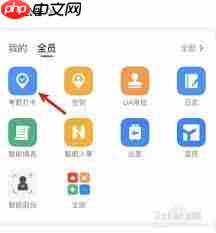
5. 提交审核:拍摄完成后,点击“提交”按钮。如果是员工自行录入,则需等待管理员审核;如果是管理员操作,则可直接保存。
6. 确认录入成功:一旦审核通过(对于员工而言),您将收到通知,表示人脸信息已成功录入系统。
注意事项- 请确保录入的照片为本人的真实面貌,避免使用他人或不清晰的照片。
- 在不同环境下的光照条件变化可能会对人脸识别产生一定影响,请尽量保持一致的环境光条件。
- 如果在录入过程中遇到任何问题,可以联系您的企业管理员寻求帮助,或通过钉钉的帮助中心获取更多支持。
通过上述步骤,相信您已经掌握了如何在钉钉中录入人脸信息的方法。面部识别技术不仅提高了考勤管理的效率,也为工作场所的安全性提供了有力保障。希望这篇文章能帮助到所有希望了解或正在尝试使用这项功能的用户。
以上就是钉钉如何录入人脸的详细内容,更多请关注php中文网其它相关文章!

每个人都需要一台速度更快、更稳定的 PC。随着时间的推移,垃圾文件、旧注册表数据和不必要的后台进程会占用资源并降低性能。幸运的是,许多工具可以让 Windows 保持平稳运行。




Copyright 2014-2025 https://www.php.cn/ All Rights Reserved | php.cn | 湘ICP备2023035733号